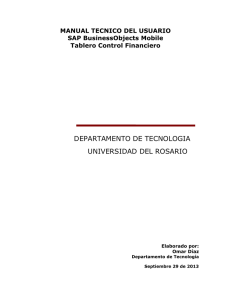Manual del usuario de la Herramienta de
Anuncio
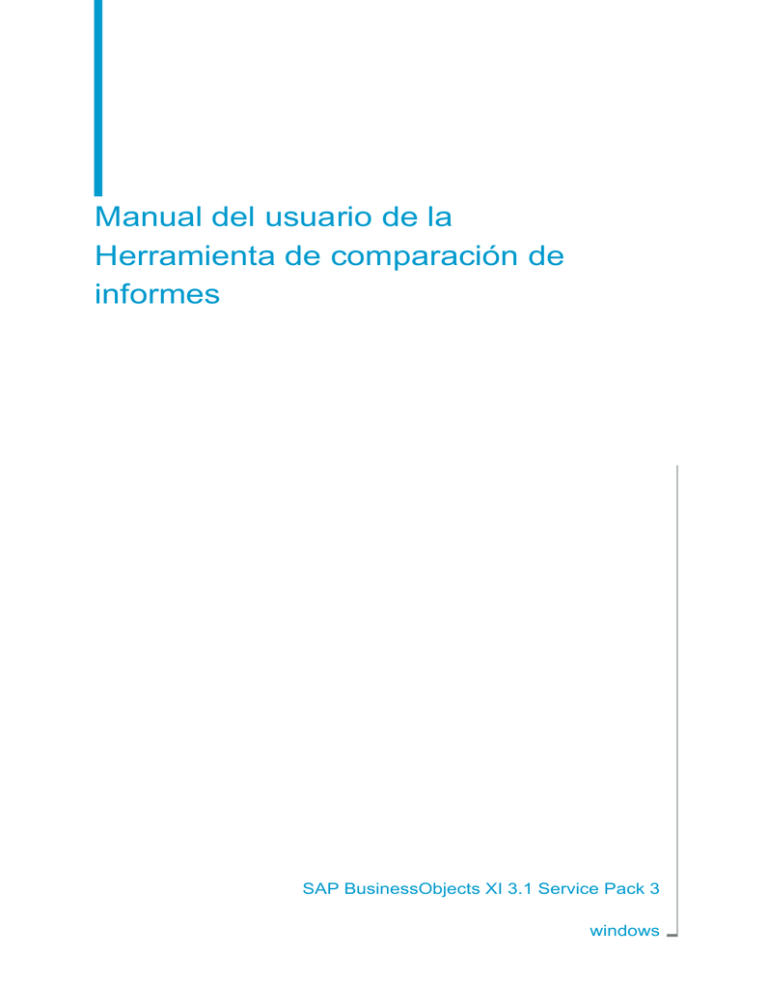
Manual del usuario de la Herramienta de comparación de informes SAP BusinessObjects XI 3.1 Service Pack 3 windows Copyright © 2010 SAP AG.Reservados todos los derechos. SAP, R/3, SAP NetWeaver, Duet, PartnerEdge, ByDesign, SAP Business ByDesign y otros productos y servicios de SAP mencionados, así como sus logotipos respectivos, son marcas comerciales o marcas registradas de SAP AG en Alemania y en otros países. Business Objects y el logotipo de Business Objects, BusinessObjects, Crystal Reports, Crystal Decisions, Web Intelligence, Xcelsius y otros productos y servicios de Business Objects mencionados, así como sus logotipos respectivos, son marcas comerciales o marcas registradas de Business Objects S.A. en los Estados Unidos y en otros países. Business Objects es una empresa de SAP. Todos los demás nombres de productos y servicios mencionados son marcas comerciales de sus respectivas empresas. Los datos de este documento sólo tienen carácter informativo. Las especificaciones de productos en cada país pueden ser diferentes. Estos materiales pueden modificarse sin previo aviso. Estos materiales los proporciona SAP AG y sus empresas afiliadas ("SAP Group") con carácter informativo, sin representación ni garantía de ningún tipo y SAP Group no se hace responsable de los errores u omisiones en dichos materiales. Las únicas garantías para los productos y servicios de SAP Group son aquellas especificadas en los productos y servicios, si las hubiera. Nada de lo que aparezca en este documento debe interpretarse como garantía adicional. 2010-05-25 Contenido Capítulo 1 Introducción 5 Capítulo 2 Uso de la Herramienta de comparación de informes 7 Entorno de la Herramienta de comparación de informes............................8 Requisitos previos para la utilización de la Herramienta de comparación de informes con Business Objects 5.x...................................................9 Realización de una nueva comparación....................................................10 Comparación de documentos....................................................................12 Interpretación de los resultados de comparación de alto nivel..................14 Almacenamiento del archivo de resultados de la comparación [.roc].......14 Apertura de un archivo Report Output Comparison [.roc].........................15 Visor de datos............................................................................................15 Para analizar los resultados con el visor de datos...............................16 Cómo procesa el motor de comparación los documentos...................17 Capítulo 3 Modificaciones en BusinessObjects 21 Modificaciones de la versión 6.x................................................................22 La función Cuenta() de Business Objects 5.x a 6.0.............................22 Filtrado de valores vacíos de BusinessObjects 5.x a 6.0.....................24 Filtrado de informes maestros o de información con objetos incompatibles desde BusinessObjects 5.x a 6.0.........................................................24 Clasificación de bloques con varios proveedores de datos y valores vacíos de BusinessObjects 5.x a 6.0...............................................................24 La función NingúnFiltro() en una cláusula Where de BusinessObjects 5.x a 6.0.....................................................................................................25 Uso del parámetro Evitar agregación de filas duplicadas....................26 Manual del usuario de la Herramienta de comparación de informes 3 Contenido Modificaciones en Desktop Intelligence....................................................27 La función NombreUniverso()..............................................................27 Fuentes Unicode..................................................................................27 Precisión decimal.................................................................................28 Apéndice A 4 Más información Manual del usuario de la Herramienta de comparación de informes 29 Introducción 1 1 Introducción La Herramienta de comparación de informes es una aplicación Java independiente que le permite comparar un documento [.rep] creado mediante BusinessObjects 5.1.9, 6.x, o XI Release 2 con la versión migrada de ese documento en BusinessObjects Enterprise XI 3.1. ¿Por qué? Se modificó la calculadora del cliente completo de BusinessObjects y los documentos [.rep] migrados de versiones anteriores a 6.0 a XI Release 2 mostraron valores distintos antes y después de la migración. Para ver las diferencias entre dos informes [.rep], se usa la Herramienta de comparación de informes. La Herramienta de comparación de informes detecta estos cambios y se lo comunica al usuario. Una vez realizada la migración, la Herramienta de comparación de informes mostrará el informe que precisa de la atención del usuario. 6 Manual del usuario de la Herramienta de comparación de informes Uso de la Herramienta de comparación de informes 2 2 Uso de la Herramienta de comparación de informes Entorno de la Herramienta de comparación de informes Herramienta de comparación de informes le permite realizar las tareas siguientes: • Definir la conexión a sistemas en los que se almacenan los documentos que se van a comparar. Nota: El tipo de autenticación para Business Objects 5.1.9 o 6.x es la autenticación de repositorio y Business Objects Enterprise XI Release 2 y XI 3.0 necesita autenticación de Servidor de administración central. • Seleccione los documentos .rep de origen y .rep migrado, e inicie la Herramienta de comparación de informes. Si se ejecuta la Herramienta de comparación de informes en dos documentos [.rep] podrá obtener las siguientes opciones: • • una vista de alto nivel de la comparación, que describe el estado de informes como idénticos, que necesitan comprobación manual, diferentes y cancelados con excepción. una vista detallada de la comparación, que ofrece diferencias entre los dos documentos [.rep]. Dispone de dos opciones a la hora de ejecutar la Herramienta de comparación de informes: • Realizar una nueva comparación de los documentos. • Abrir los documentos [.roc] ya comparados y ver la comparación. Entorno de la Herramienta de comparación de informes En la siguiente ilustración se explican los tipos de autenticación usados en las versiones BusinessObjects 5.x/6.x y BusinessObjects XI Release 2/XI 3.x. Las versiones BusinessObjects 5.x/6.x cuentan con autenticación de repositorio y las versiones BusinessObjects XI Release 2\XI 3.x disponen de autenticación de CMS. Instale la Herramienta de comparación de informes en el mismo equipo que el cliente de BusinessObjects XI 3.1. Para comparar las distintas versiones de un archivo [.rep], deberá instalar el cliente BusinessObjects 5.x, 6.x o XI Release 2 en el mismo equipo en el que se instaló 8 Manual del usuario de la Herramienta de comparación de informes Uso de la Herramienta de comparación de informes Entorno de la Herramienta de comparación de informes BusinessObjects XI Release 3.1, tal y como se muestra en la siguiente ilustración. Figura 2-1: Entorno de ejecución de la Herramienta de comparación de informes Requisitos previos para la utilización de la Herramienta de comparación de informes con Business Objects 5.x Se ha publicado una corrección para la versión BusinessObjects 5.x. La carpeta donde la Herramienta de comparación de informes está instalada en el sistema ...\Report Comparison Tool\ contiene el archivo comprimido llamado Patch for 5.1.9.zip. El archivo comprimido contiene los siguientes archivos: • • • • busobj.exe busobj.tlb designer.exe report50.dll. Manual del usuario de la Herramienta de comparación de informes 9 2 2 Uso de la Herramienta de comparación de informes Realización de una nueva comparación La Herramienta de comparación de informes usa la información XML contenida en un documento y, puesto que la función XML no estaba disponible en Business Objects 5.x, deberá sustituir los archivos existentes de la carpeta de Business Objects 5.x para que se puedan comparar los documentos de dicho producto. Para descomprimir el archivo, realice los pasos siguientes: 1. Haga una copia de los archivos existentes en cualquier carpeta local como copia de seguridad. 2. Descomprima el archivo Patch for 5.1.9.zip en la carpeta ...\Business Objects 5.x . Realización de una nueva comparación Para realizar una nueva comparación, siga los siguientes pasos: 10 Manual del usuario de la Herramienta de comparación de informes Uso de la Herramienta de comparación de informes Realización de una nueva comparación 1. Inicie la Herramienta de comparación de informes y seleccione el botón Make new comparison (Realizar nueva comparación). 2. Seleccione el archivo de origen en Original version (Versión original) de la siguiente manera: a. En el cuadro de lista Original location (Ubicación original), seleccione la información de ubicación de origen para los documentos que desee comparar con los documentos de Business Objects Enterprise XI 3.1. b. En el campo User Name (Nombre de usuario), introduzca el nombre de inicio de sesión. c. En el campo Password (Contraseña), escriba la contraseña. d. En el campo Authentication (Autenticación), seleccione el tipo de autenticación. Manual del usuario de la Herramienta de comparación de informes 11 2 2 Uso de la Herramienta de comparación de informes Comparación de documentos e. Si ha seleccionado BusinessObjects 6.x o 5.x, seleccione el archivo [.key] que ofrece derechos de acceso al repositorio. Sólo podrá visualizar aquellos documentos para los que el supervisor general le haya concedido permiso. Se define el archivo de origen. 3. Seleccione los parámetros de conexión de Business Objects XI 3.1 en New version (Nueva versión) de la siguiente manera: a. En el campo Server Name (Nombre de servidor), introduzca el nombre del servidor de BusinessObjects Entreprise XI 3.1. b. En el campo User name (Nombre de usuario), introduzca el nombre de inicio de sesión. c. En el campo Password (Contraseña), escriba la contraseña. d. En el campo Authentication (Autenticación), seleccione el tipo de autenticación. Se define el archivo de destino. 4. Haga clic en Next (Siguiente) para conectarse al repositorio o CMS, así como para recuperar los documentos de origen y destino que se van a comparar. Comparación de documentos En esta sección se describe la comparación de los documentos cuando el usuario ya ha identificado los documentos que se compararán y ha suministrado la autenticación necesaria al repositorio o CMS. Nota: Los documentos que se muestran en el cuadro de diálogo Select Document to be Compared (Seleccionar documento que se va a comparar) variarán en función de los derechos del usuario. Si usted no es el supervisor general, no podrá ver los documentos para los que no tiene autorización. Para comparar dos documentos, siga estos pasos: 1. En la vista de árbol Compare... documents (Comparar... documentos), seleccione el nombre del documento [.rep] que desea comparar en el motor de cálculo BusinessObjects XI 3.1, tal y como se muestra en la siguiente ilustración. 12 Manual del usuario de la Herramienta de comparación de informes Uso de la Herramienta de comparación de informes Comparación de documentos 2. En el árbol de vista with... documents (con... documentos), asegúrese de que el nombre del documento [.rep] es el mismo que el nombre que se muestra en la parte izquierda de la ventana. 3. En la lista de tabla Selected documents for comparison (Documentos seleccionados para la comparación), haga clic en Add (Agregar) para añadir los documentos que desea comparar. 4. Repita el paso 1 para seleccionar otros documentos que quiera comparar. Para eliminar un documento de una lista seleccionada, seleccione un documento en Selected documents for comparison (Documentos seleccionados para la comparación) y haga clic en Remove (Eliminar). La Herramienta de comparación de informes procesa la comparación en el orden en que le llegan los documentos. 5. Haga clic en Next (Siguiente) para empezar la comparación. Manual del usuario de la Herramienta de comparación de informes 13 2 2 Uso de la Herramienta de comparación de informes Interpretación de los resultados de comparación de alto nivel Se muestra el mensaje "Comparison in progress" (Se está realizando la comparación). El resultado de la comparación de alto nivel se mostrará en un nuevo cuadro de diálogo. Temas relacionados • Interpretación de los resultados de comparación de alto nivel Interpretación de los resultados de comparación de alto nivel Esta sección le ayudará a identificar los documentos que debe inspeccionar con más cuidado. Una vez comparados dos documentos, se muestra un resumen de los resultados de comparación en la tabla Result Summary (Resumen de resultados) en la parte superior de la pantalla. En la segunda tabla se muestra el estado de cada par de documentos comparados. El estado puede ser uno de los siguientes elementos: • • • Idéntico: no se han encontrado diferencias Modificado: se han encontrado diferencias Es necesaria una comprobación manual: el motor de comparación no puede procesar la comparación automáticamente porque el documento contiene una imagen o un gráfico. Para ver los detalles de un documento concreto, seleccione la casilla de verificación que se corresponde con los documentos que desea analizar y haga clic en Ver detalles. El cuadro de diálogo Delta Viewer muestra los detalles de la comparación entre dos documentos. Temas relacionados • Visor de datos Almacenamiento del archivo de resultados de la comparación [.roc]. Para guardar el documento, lleve a cabo los siguientes pasos: 14 Manual del usuario de la Herramienta de comparación de informes Uso de la Herramienta de comparación de informes Apertura de un archivo Report Output Comparison [.roc] 1. Haga clic en Save the selected document (Guardar el documento seleccionado). El cuadro de diálogo Save (Guardar) muestra el árbol de carpetas del equipo. Busque en el árbol y seleccione la carpeta en la que desea guardar el archivo. 2. Haga clic en OK (Aceptar). Los resultados de la comparación se almacenan en un archivo Report Output Comparison [.roc], que Delta Viewer podrá leer. Temas relacionados • Visor de datos Apertura de un archivo Report Output Comparison [.roc] En esta sección se describe el proceso para abrir un archivo de comparación de informes después de que el usuario haya comparado dos documentos y almacenado el resultado en un archivo Report Output Comparison [.roc]. En el cuadro de diálogo Select the Original and New Version of the documents to be compared (Seleccione las versiones original y nueva de los documentos que se van a comparar): 1. Seleccione la opción Open Result Comparison File (Abrir el archivo de resultados de comparación). 2. Haga clic en Browse (Examinar) para seleccionar el archivo [.roc] que desea analizar. El archivo [.roc] se mostrará en Delta Viewer. Temas relacionados • Almacenamiento del archivo de resultados de la comparación [.roc]. • Para analizar los resultados con el visor de datos Visor de datos El visor de datos es el cuadro de diálogo principal de la herramienta de comparación. Le permite ver los detalles del resultado de comparación. Manual del usuario de la Herramienta de comparación de informes 15 2 2 Uso de la Herramienta de comparación de informes Visor de datos El visor de datos abre, guarda y analiza los archivos de comparación de salida de informe [.roc]. Utiliza los siguientes códigos de color para resaltar la diferencia entre 2 documentos: • Los elementos modificados se muestran en verde • Los elementos quitados se muestran en rojo • Los elementos insertados se muestran en azul • Los elementos idénticos se muestran en negro Puede iniciar el visor de datos cuando abre un archivo [.roc] o después de haber procesado una nueva comparación. Para analizar los resultados con el visor de datos El cuadro de diálogo Visor de datos muestra los detalles de la comparación entre dos documentos. El menú de opciones de la herramienta de comparación de informes contiene los siguientes elementos: • Panel de árbol. • Panel Bloque. • Panel Corte y rotación. El Visor de datos admite las siguientes vistas: • Vista fusionada: permite que el usuario fusione y vea el informe de ambos sistemas, el de origen y el de destino. • Vista de origen: Permite al usuario consultar el informe del sistema de origen. • Vista de destino: Permite al usuario consultar el informe del sistema de destino. • Vista dividida: Permite al usuario ver los informes divididos de los sistemas de origen y destino. Al seleccionar un elemento de informe en el panel Informe, el resultado se muestra en el panel Bloque y el panel Corte y rotación, si se trata de una tabla. 1. En el menú Ver, seleccione la opción Vista dividida. 16 Manual del usuario de la Herramienta de comparación de informes Uso de la Herramienta de comparación de informes Visor de datos La descripción del elemento de informe en el documento de origen y de destino se muestra en la misma ficha. 2. Seleccione el elemento de informe en el panel Informe. La información de alto nivel del elemento de informe se muestra en el panel Bloque. El texto de color verde, azul o rojo significa que se han realizado cambios durante la migración. La estructura de tabla se muestra en el panel Corte y rotación. Cómo procesa el motor de comparación los documentos La función principal del motor de comparación es proporcionar un estado para cada objeto del documento migrado. Un documento [.rep] se componen de los elementos ilustrados en el modelo de documento. La Herramienta de comparación de informes muestra tres tipos de diferencias entre los objetos de un documento migrado: • Eliminado: La Herramienta de comparación de informes muestra el estado como Eliminado cuando un elemento, fila, una sección o un bloque desaparece entre la versión de origen y la de destino • Modificado: La Herramienta de comparación de informes muestra el estado como Modificado cuando los datos tienen distintos valores (contenido de celda, resultado de una variable local). • Insertado: La Herramienta de comparación de informes muestra el estado como Insertado cuando se inserta un nuevo elemento en la versión de destino del documento. Temas relacionados • Modelo de documento Modelo de documento La comparación comienza en la raíz de la estructura de árbol (el documento de BusinessObjects) y continúa hacia abajo a los nodos secundarios siguiendo la estructura presentada a continuación: Manual del usuario de la Herramienta de comparación de informes 17 2 2 Uso de la Herramienta de comparación de informes Visor de datos Figura 2-2: Modelo de documento [.rep] Comparación de celdas libres Una celda libre se establece en Modificado si: • la celda libre de origen y la de destino muestran valores diferentes. • la celda libre de origen y la de destino tienen distintas evaluaciones de fórmula. Comparación de bloques Un bloque está configurado en: • • • Insertado o Quitado: si un formato condicional del bloque tiene una evaluación de fórmula distinta. El Motor de comparación de informes detiene la comparación en ese punto y muestra un mensaje en el que se sugiere el estado del bloque. Requiere comprobación manual del gráfico: la herramienta de comparación de informes no puede comparar gráficos. Modificado o Sin cambiar para una tabla: el contenido del bloque permanece igual. Lógica de comparación de tablas En el siguiente algoritmo se describe la forma en que la tabla se compara tanto en los informes de destino como de origen: 18 Manual del usuario de la Herramienta de comparación de informes Uso de la Herramienta de comparación de informes Visor de datos La comparación se inicia desde el punto (primera columna y primera fila) de la tabla de destino y el valor de este punto se compara con el valor del mismo punto (primera columna y primera fila) de la tabla de origen. Cuando se corresponden los valores comparados, el puntero permanece en la misma fila y el motor de comparación de informes compara el valor de la segunda columna y la primera fila del informe de destino. La iteración continúa hasta la siguiente columna en la misma fila hasta que no coinciden los valores. Si no se encuentra ningún valor correspondiente para el punto de anclaje (primera columna y primera fila), el puntero pasa directamente a la segunda columna sin comparar los valores de la columna posterior de la fila. El estado de esta fila se inserta en la herramienta de comparación de informes. El algoritmo no sabe si el resto de la fila es válido. Comparación de filas y columnas El elemento de fila se utiliza para tablas verticales y el elemento de columna para tablas horizontales. La comparación de filas y columnas efectúa la comparación de la lista de valores generados por las dimensiones y los detalles presentes en la fila. Esta comparación establece la fila, la columna o ambas en: • • Quitado o Insertado Sin cambiar Comparación de celdas Las celdas no se procesan independientemente. Su comparación forma parte de la comparación de sus objetos principales. Comparación de secciones La sección se establece como: • Insertada, cuando se ha agregado una nueva sección. El Motor de comparación de informes detiene la comparación en ese punto y muestra la sección insertada en color azul. • Modificado cuando los valores que se encuentran en la Dimensión han cambiado y muestra la sección modificada en color verde. Manual del usuario de la Herramienta de comparación de informes 19 2 2 Uso de la Herramienta de comparación de informes Visor de datos • Sin cambiar cuando los valores obtenidos por la Dimensión no han cambiado y muestra la sección en color negro. Comparación de rupturas Una ruptura se establece en: • Insertado • Quitado • Modificado cuando la ruptura se compara con la lista de valores que se derivan de las dimensiones que están presentes en la ruptura. Comparación de encabezados y pies de informe El encabezado y pie de informe se muestran en Desktop Intelligence sólo cuando está seleccionada la opción "Diseño de página". Tanto el encabezado como el pie de página del informe suelen contener información como el número de página, la fecha, etcétera. La Herramienta de comparación de informes no compara el encabezado y el pie de informe. 20 Manual del usuario de la Herramienta de comparación de informes Modificaciones en BusinessObjects 3 3 Modificaciones en BusinessObjects Modificaciones de la versión 6.x Business Objects ha modificado el motor de cálculo de la versión 6.0 de BusinessObjects. Dichas modificaciones no han tenido ningún efecto sobre el motor de cálculo, pero han originado cambios en los valores en determinadas circunstancias. Nota: Se ha cambiado el nombre de BusinessObjects Classic a Desktop Intelligence. Modificaciones de la versión 6.x Versión del documento Áreas afectadas por las modificaciones Todas las versiones 6.x incluida la versión 6.0 • • • • • • Bloques con objetos de varios proveedores de datos y la función Cuenta() para contar las filas de los bloques. Filtros que se aplican a objetos que contienen valores vacíos. Informes maestros o de información con objetos incompatibles en el encabezado de la sección y el cuerpo del informe, así como filtros aplicados al encabezado. Clasificaciones en bloques que contienen valores vacíos y objetos de varios proveedores de datos. La función NingúnFiltro() usada con una cláusula Where. Bloques con la opción Evitar la agregación de los duplicados activada. La función Cuenta() de Business Objects 5.x a 6.0 La función Cuenta() calcula el número de filas de un proveedor del datos. Desktop Intelligence no cuenta los valores vacíos. La función Cuenta() de este bloque sólo devuelve el número de filas que tienen valores. En el 22 Manual del usuario de la Herramienta de comparación de informes Modificaciones en BusinessObjects Modificaciones de la versión 6.x siguiente ejemplo se describe la situación en la que se usa la función Cuenta ( ): Supongamos que el informe de Business Objects 5.x contiene las dos consultas siguientes: • C1 (País, Año, Año de la reserva, Número de clientes) • C2 (País) Cuando ejecuta la C1, BusinessObjects no puede procesarla con una consulta única porque los objetos Año y Año de la reserva son incompatibles. Por lo tanto, BusinessObjects crea dos cubos: (País, Año, Número de clientes) y (País, Año de la reserva). Por consiguiente, el informe contiene los siguientes elementos: • País, Año, Número de clientes (C1 cubo 1) • País, Año de la reserva (C1 cubo 2) • País (C2) La presencia de varios cubos y proveedores de datos provoca que la función Cuenta() devuelva resultados distintos en BusinessObjects 5.x y 6.0. Si crea un bloque que contiene el objeto País de C2 y el objeto Número de clientes de C1, y se aplica la función Cuenta() a la columna Número de clientes, obtendrá el número total de filas recuperadas, incluidas aquéllas para las que no se ha encontrado un valor. En este caso, el cubo subyacente creado por BusinessObjects para elaborar el bloque contiene valores vacíos, porque no todos los países tienen un valor para Número de clientes. BusinessObjects 5.x usa la función Cuenta() para contar estos valores vacíos mientras se realizan los cálculos. Obtención del resultado de la función Cuenta() de Business Objects 5.x a 6.0 Para obtener los resultados de BusinessObjects 5.x debe aplicar la función Cuenta() a una columna que no contiene valores vacíos. En el ejemplo anteriormente mencionado, la fórmula para el total es Cuenta(<Número de clientes>). Si cambia esta fórmula a Cuenta (<País de PD2>), obtendrá el resultado de la versión de BusinessObjects 5.x. Manual del usuario de la Herramienta de comparación de informes 23 3 3 Modificaciones en BusinessObjects Modificaciones de la versión 6.x Filtrado de valores vacíos de BusinessObjects 5.x a 6.0 Los valores vacíos pueden aparecer en un informe de BusinessObjects por las siguientes razones: • • Una consulta devuelve valores vacíos El procesamiento interno de cubos crea un cubo que contiene valores vacíos Temas relacionados • La función Cuenta() de Business Objects 5.x a 6.0 Filtrado de informes maestros o de información con objetos incompatibles desde BusinessObjects 5.x a 6.0 Los filtros se comportan de manera diferente en BusinessObjects 6.0, en los informes de clave maestra/información que contienen objetos incompatibles en el encabezado y cuerpo de la sección. • • En BusinessObjects 5.x, si dispone de un informe que contiene los objetos País, Centro de vacaciones, Año, Año de la reserva e Ingresos, Año de la reserva aparecerá en el encabezado de la sección, mientras que el cuerpo de la sección contendrá un bloque con País, Año e Ingresos. Si aplica un filtro en Año de la reserva, el filtro también hace que se filtre el contenido completo del bloque en el cuerpo de la sección. En BusinessObjects 6.0, el filtro en el objeto del encabezado de sección no afecta a los objetos en el cuerpo de la sección. Clasificación de bloques con varios proveedores de datos y valores vacíos de BusinessObjects 5.x a 6.0 Ordenar en bloques es diferente en BusinessObjects 5.x y 6.0 si el informe incluye una clasificación con subtotales en bloques que, a su vez, contiene: 24 Manual del usuario de la Herramienta de comparación de informes Modificaciones en BusinessObjects Modificaciones de la versión 6.x • • objetos de varios proveedores de datos (PD) valores vacíos. • En BusinessObjects 5.x, si el informe se basa en dos proveedores de datos como Proveedor de datos 1 (PD1): País; Proveedor de datos 2 (PD2): País, Centro de vacaciones, Número de clientes el informe tiene un bloque que contiene País (PD1), Centro de vacaciones y Número de clientes. Debe clasificar el país con mayor Número de invitados e incluye los subtotales en la ordenación por rangos. Los totales de Suma y Suma de otros son incorrectos. Los totales de Suma son todas las cifras de Número de clientes del informe, en lugar de los que la ordenación por rangos deja en el bloque. • En BusinessObjects 6.0, la ordenación por rangos devuelve subtotales correctos en informes sobre ordenaciones por rangos de bloques que contienen objetos de diferentes proveedores de datos y valores vacíos. En el ejemplo las sumas son correctas. La función NingúnFiltro() en una cláusula Where de BusinessObjects 5.x a 6.0 La función NingúnFiltro() le indica a BusinessObjects que no tenga en cuenta ningún filtro al calcular un valor. • En BusinessObjects 5.x, no importa donde se colocan los paréntesis que encierran el resultado de la función NingúnFiltro(). Si dispone de un informe que contiene los objetos Centro de vacaciones, Prestaciones e Ingresos, y se aplica un filtro sobre Prestaciones para que conserve únicamente el valor "Bungalow", la función NingúnFil tro(<Ingresos>) devolverá el volumen de negocios total de todos los servicios porque omitirá el filtro. Puede ajustar la función NingúnFil tro() con una cláusula Where: NingúnFiltro(<Ingresos>) Where (<Prestaciones>="Excursion") devuelve el volumen de negocios total de todos los servicios "Excursion". Si usa la Suma de los ingresos, independientemente de donde se coloquen los paréntesis Manual del usuario de la Herramienta de comparación de informes 25 3 3 Modificaciones en BusinessObjects Modificaciones de la versión 6.x NingúnFiltro(Suma (<Ingresos>) Where (<Prestaciones>="Excursion")) y NingúnFiltro((Suma (<Ingresos>)) Where (<Prestaciones>="Excursion") devuelven el mismo resultado. • En BusinessObjects 6.0, la posición de los paréntesis de NingúnFiltro() es vital. NingúnFiltro(Suma(<Ingresos>) Where (<Centro de vacaciones>="Bahamas Beach")) devuelve el mismo resultado que BusinessObjects 5.x, pero NingúnFiltro((Suma (<Ingresos>)) Where (<Prestaciones>="Excursion") devolverá un valor vacío. Cuando usa la segunda sintaxis, BusinessObjects no aplica la función NingúnFiltro() a la suma antes de aplicar la cláusula Where. En consecuencia, BusinessObjects devuelve un valor vacío, porque la aplicación del filtro (Prestaciones="Bungalow") seguida de la cláusula Where (Prestaciones="Excursion") excluye todos los valores de ingresos. Obtención de las funciones NingúnFiltro()...Where de BusinessObjects 5.x a 6.0 Para obtener los resultados de BusinessObjects 5.x, compruebe que las funciones o variables NingúnFiltro()…Where usan la sintaxis que devuelve el mismo resultado que BusinessObjects 5.x. Uso del parámetro Evitar agregación de filas duplicadas La opción Evitar agregación de filas duplicadas de un bloque le indica a BusinessObjects que devuelva una fila única para todas las filas en las que todos los valores de columna se duplican en varias filas. 26 Manual del usuario de la Herramienta de comparación de informes Modificaciones en BusinessObjects Modificaciones en Desktop Intelligence • • En BusinessObjects 5.x, al seleccionar la opción Evitar agregación de celdas duplicadas en un bloque de un informe que contiene una ordenación, BusinessObjects omite la clasificación en los bloques. En BusinessObjects 6.0 se aplica la ordenación (se seleccione o no la opción Evitar la agregación de los duplicados). Modificaciones en Desktop Intelligence Versión del documento Áreas afectadas por las modificaciones Desktop Intelligen- • • ce • La función NombreUniverso() Fuentes Unicode Precisión decimal La función NombreUniverso() La función NombreUniverso() devuelve el nombre corto de un universo, en lugar del nombre largo. Por ejemplo, dónde la función devolvía previamente "Island Resorts Marketing", devuelve ahora la "beach". Este cambio puede afectar al tamaño general del informe si se habilitan las propiedades de Ajuste automático de la celda que contiene la función. El tamaño de las celdas de ajuste automático cambia respecto a los datos que contienen y el cambio del tamaño de celda puede afectar al tamaño de todo el informe. Los cambios de tamaño del informe pueden afectar a su vez a funciones cuyo resultado está relacionado con el tamaño del informe, por ejemplo NúmeroDePáginas(). Fuentes Unicode Los tamaños de las fuentes Unicode utilizadas por Desktop Intelligence no son idénticos a los tamaños de las fuentes no Unicode correspondientes. Esto podría tener los siguientes efectos: Manual del usuario de la Herramienta de comparación de informes 27 3 3 Modificaciones en BusinessObjects Modificaciones en Desktop Intelligence • • • Se truncan los datos de las celdas que antes mostraban todos los datos de la celda, incluidos los signos ### para indicar el truncamiento. Las funciones que devuelven datos relacionados con el tamaño del informe, por ejemplo NúmeroDePáginas(), pueden devolver valores diferentes en informes con celdas cuyas propiedades Ajuste automático están habilitadas. El tamaño de las celdas de ajuste automático cambia respecto a los datos que contienen, y estos cambios de tamaño de celda pueden afectar al tamaño de todo el informe. Los informes no son idénticos cuando se comparan píxel por píxel. Precisión decimal Desktop Intelligence admite hasta 24 decimales, en oposición a los 10 de versiones anteriores. Esta precisión aumentada puede afectar al resultado de algunas funciones, en particular a las funciones de conversión del euro. 28 Manual del usuario de la Herramienta de comparación de informes Más información A A Más información Recurso de información Ubicación Información del producto SAP Busines- http://www.sap.com sObjects Seleccione http://help.sap.com > SAP BusinessObjects. Puede acceder a la documentación más actualizada sobre todos los productos SAP BusinessObjects y su despliegue en el SAP Help Portal. Puede descargar versiones en PDF o bibliotecas HTML instalables. SAP Help Portal 30 Algunos manuales se almacenan en SAP Service Marketplace y no están disponibles desde SAP Help Portal. Estos manuales aparecen listados en Help Portal junto con un enlace a SAP Service Marketplace. Los clientes con un acuerdo de mantenimiento disponen de una identificación de usuario registrado para acceder a este sito. Para obtener una identificación, póngase en contacto con su representante de asistencia al cliente. Manual del usuario de la Herramienta de comparación de informes Más información Recurso de información Ubicación http://service.sap.com/bosap-support > Documentación • • Manuales de instalación: https://service.sap.com/bo sap-instguides Notas de la versión: http://service.sap.com/releaseno tes SAP Service Marketplace almacena algunos manuales de instalación, manuales de actualización y migración, SAP Service Market- de despliegue, notas de las versiones y documentos place de las plataformas compatibles. Los clientes con un acuerdo de mantenimiento disponen de una identificación de usuario registrado para acceder a este sito. Póngase en contacto su representante de asistencia al cliente para obtener una identificación. Si se le redirige a SAP Service Marketplace desde SAP Help Portal, utilice el menú del panel de navegación situado a la izquierda para localizar la categoría que contiene la documentación a la que desea acceder. https://boc.sdn.sap.com/ Recursos del desahttps://www.sdn.sap.com/irj/sdn/businessobjects-sdkli rrollador brary https://www.sdn.sap.com/irj/boc/businessobjects-arti Artículos de SAP BusinessObjects en cles SAP Community Estos artículos se conocían antes como documentos Network técnicos. https://service.sap.com/notes Notas Estas notas se conocían antes como artículos de Knowledge Base. Manual del usuario de la Herramienta de comparación de informes 31 A A Más información Recurso de información Ubicación Foros en SAP Comhttps://www.sdn.sap.com/irj/scn/forums munity Network http://www.sap.com/services/education Capacitación Desde la formación tradicional en aulas hasta seminarios de e-learning específicos, podemos ofrecer un paquete de formación que se ajuste a sus necesidades y su estilo preferido de aprendizaje. http://service.sap.com/bosap-support Asistencia en línea al cliente SAP Support Portal contiene información acerca de los programas y servicios de asistencia al cliente. También incluye vínculos a un amplio abanico de información técnica y descargas. Los clientes con un acuerdo de mantenimiento disponen de una identificación de usuario registrado para acceder a este sito. Para obtener una identificación, póngase en contacto con su representante de asistencia al cliente. http://www.sap.com/services/bysubject/businessob jectsconsulting Consultoría 32 Los consultores pueden acompañarle desde la fase de análisis inicial hasta la entrega de su proyecto de despliegue. Contamos con expertos en temas como bases de datos relacionales y multidimensionales, conectividad, herramientas de diseño de base de datos y tecnología de incrustación personalizada. Manual del usuario de la Herramienta de comparación de informes